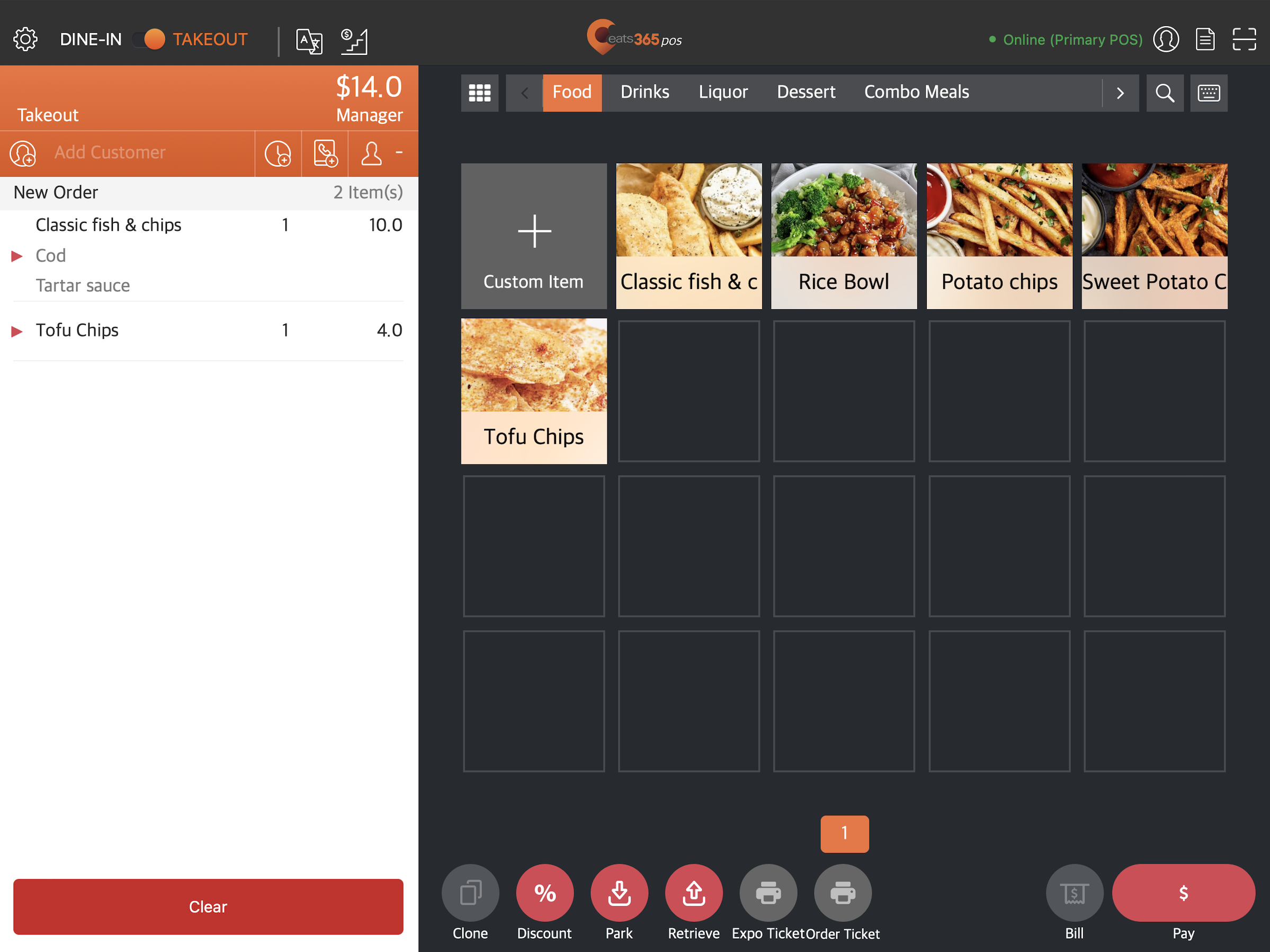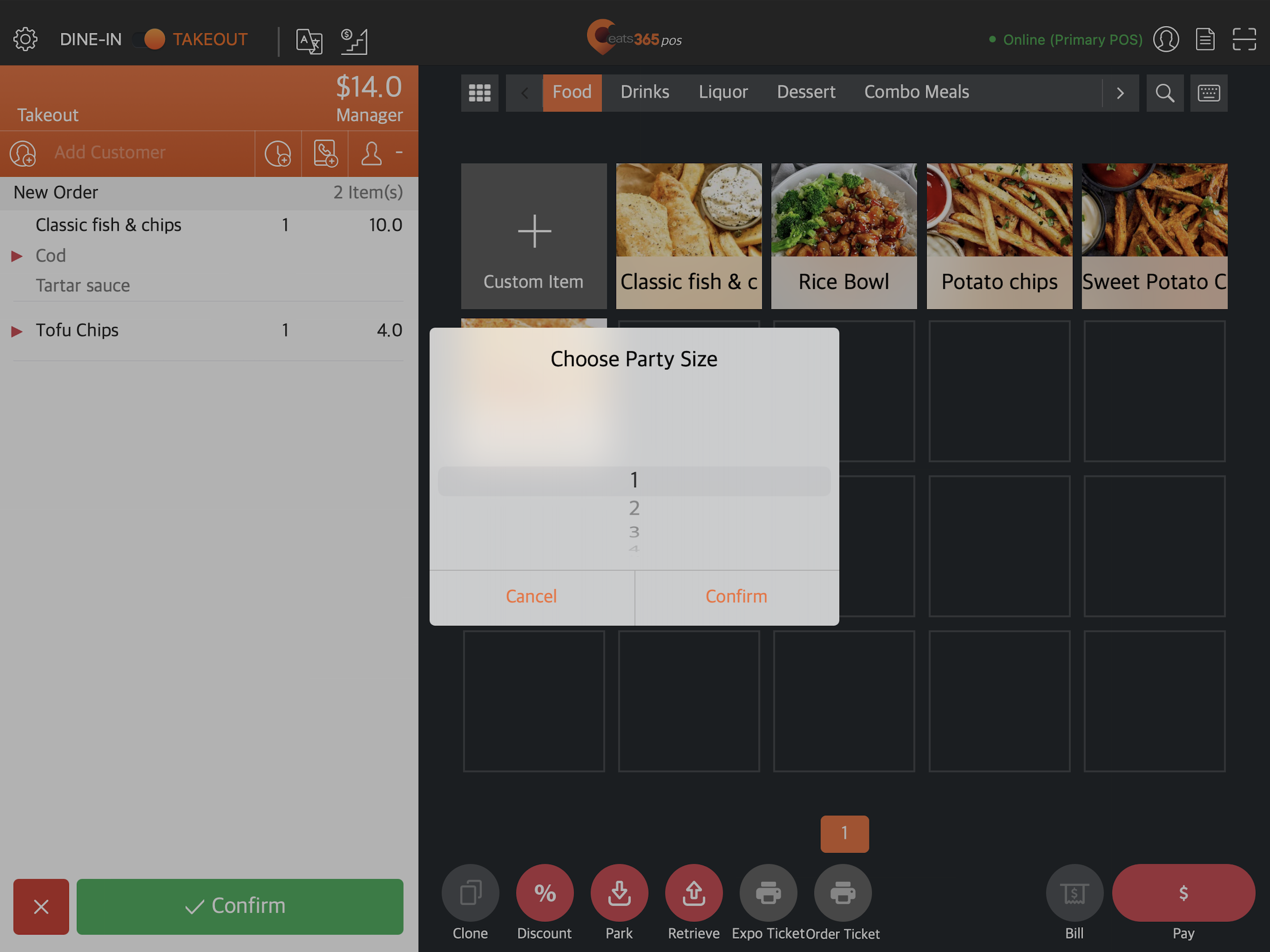订单处理
All Product
Table of Contents
将商品添加到订单
了解如何在Eats365 POS 上接受和处理堂食和外卖订单。
一旦客户就座或准备点餐,您就可以接受他们的订单并在 POS 上进行处理。
将商品添加到堂食订单中
要将商品添加到堂食订单中,请按照以下步骤操作:
- 登录Eats365 POS。
- 点击左上角的“堂食”即可进入“餐桌地图”屏幕。
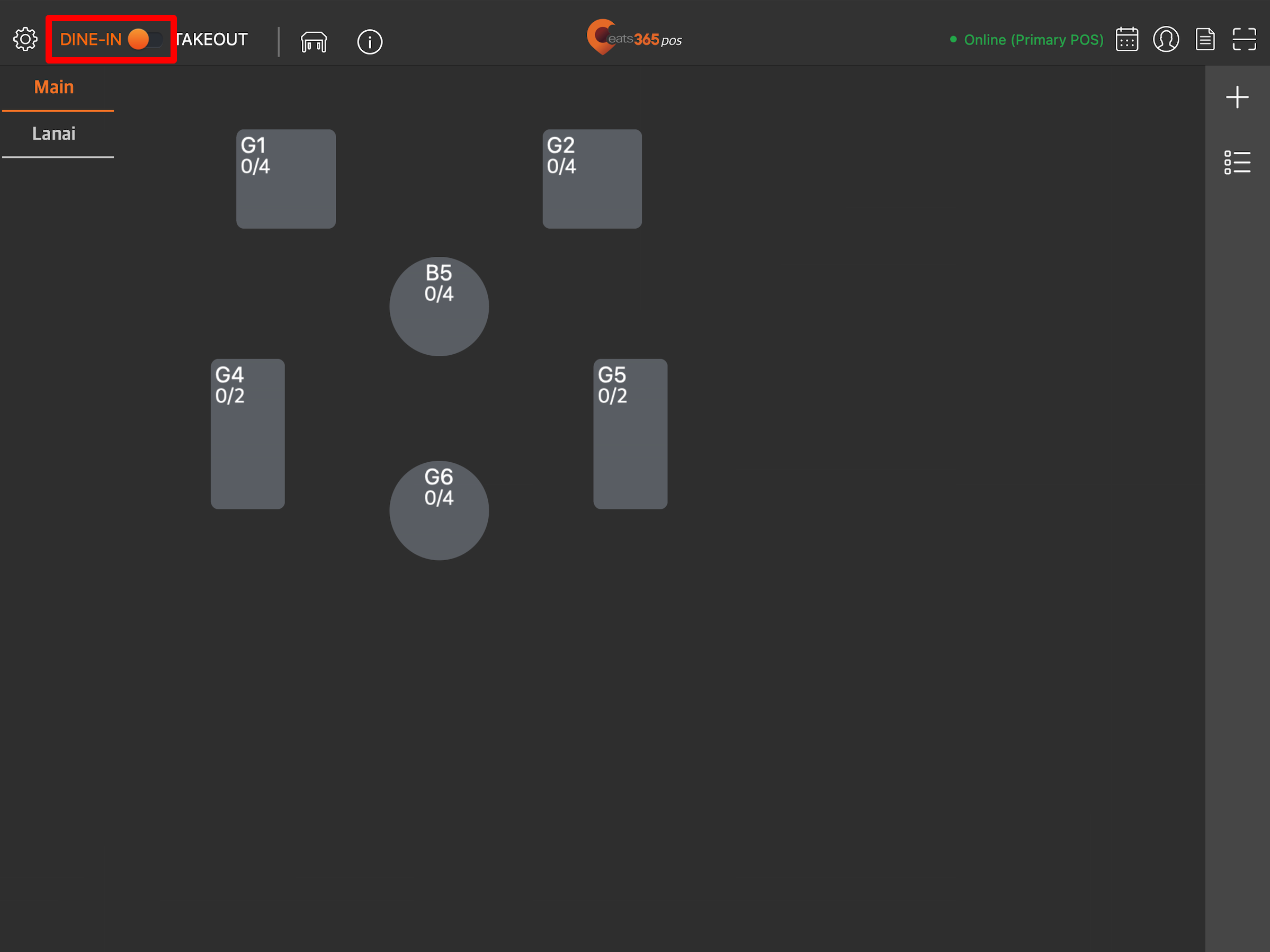
提示:您可以从“本机设置”中将“餐桌地图”屏幕设置为预设视图,这样您就不需要每次登录时都点击“堂食”。 - 如果您有多个区域,请选择餐桌所在的区域。然后,点击客户所在的餐桌。
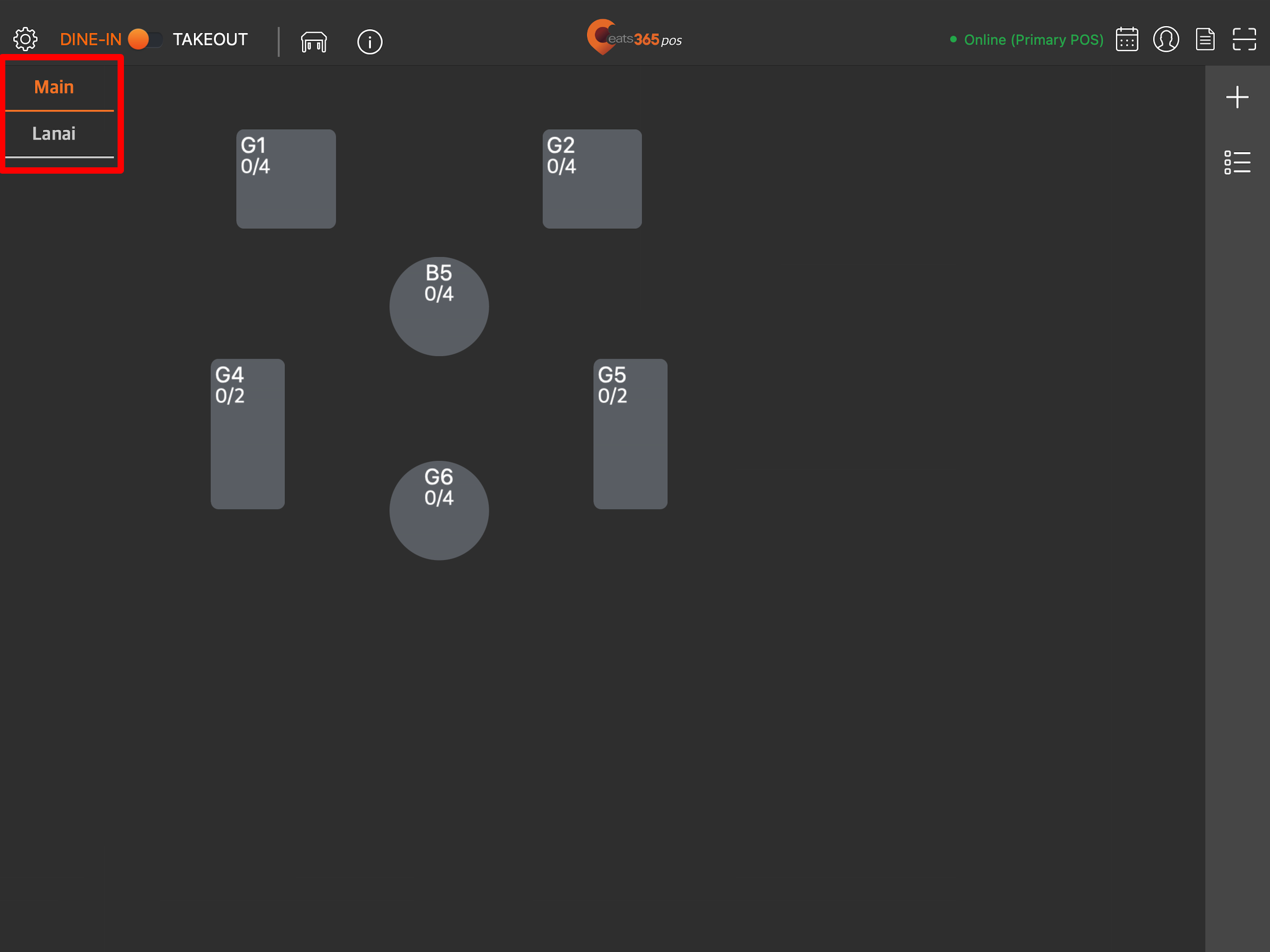
提示:如果客户已就座但尚未下订单,则餐桌会显示为黄色。要了解有关餐桌状态的更多信息,请参阅管理餐桌状态。 - 在接单屏幕上,选择您要添加到客户订单中的商品。
- 要浏览不同的分类,请点击分类栏上的向左和向右箭头。
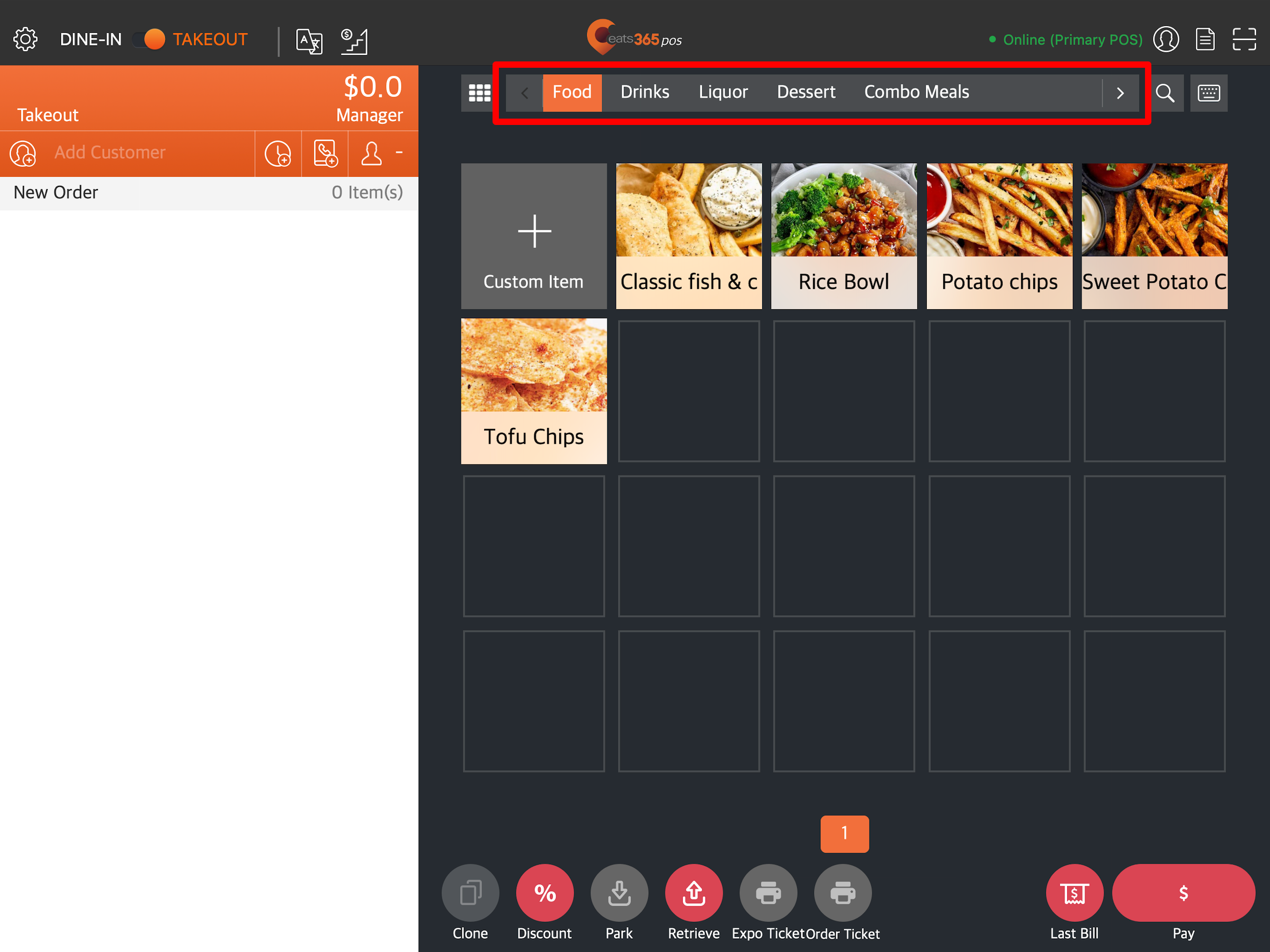
- 如果您创建了自定定义菜单,请点击全部
 然后选择您的自定义菜单来切换菜单。
然后选择您的自定义菜单来切换菜单。
注意:自定义菜单仅出现在您设置的时间段中。有关自定义菜单的更多信息,请参阅设置和管理自定义菜单。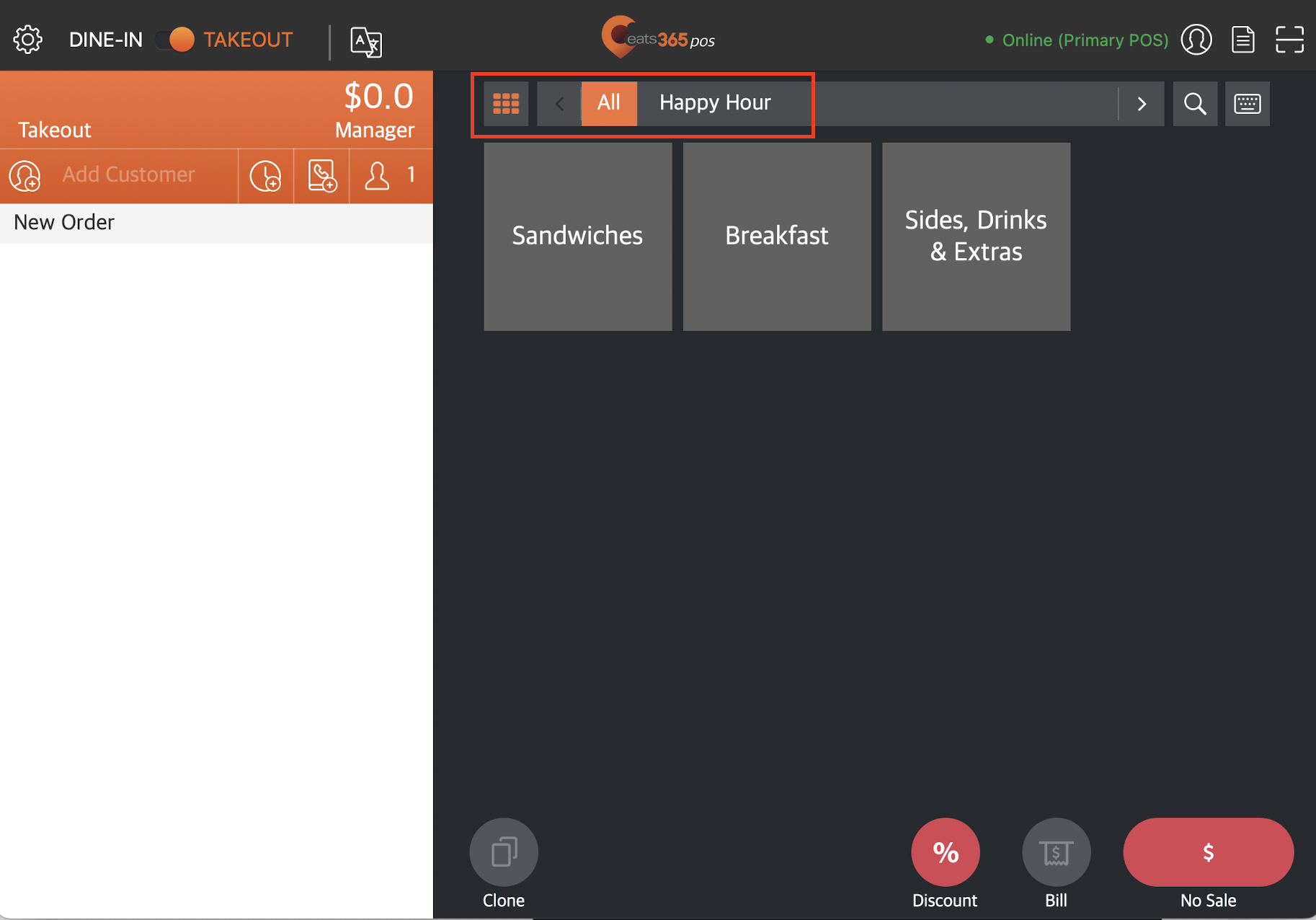
- 要浏览不同的分类,请点击分类栏上的向左和向右箭头。
- 将商品添加到客户订单后,请点击确定。
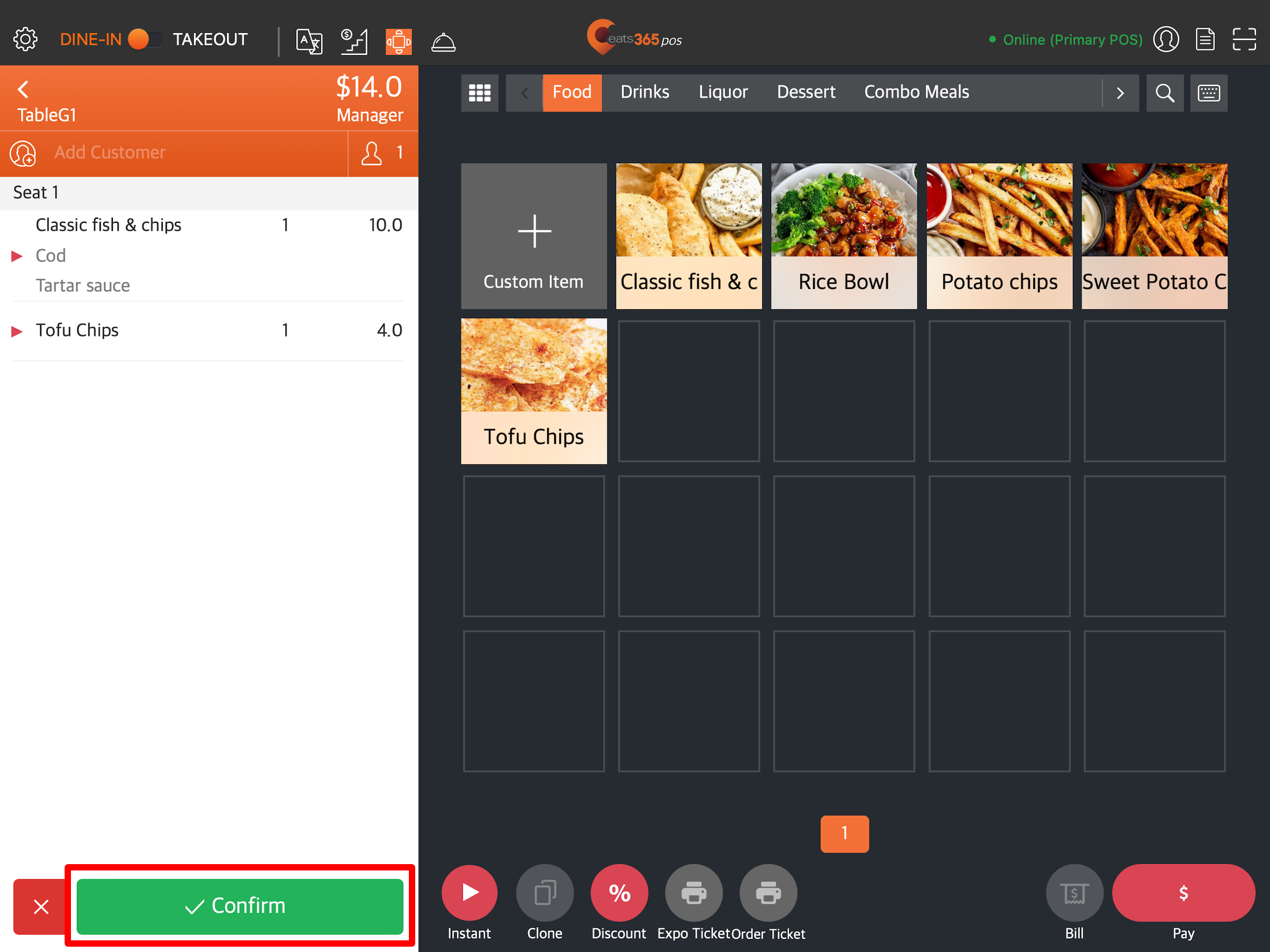
提示:如果您在堂食设定中启用了“下单必须付款” ,则系统不会要求您确认订单。相反,您在下订单后需要转到付款屏幕。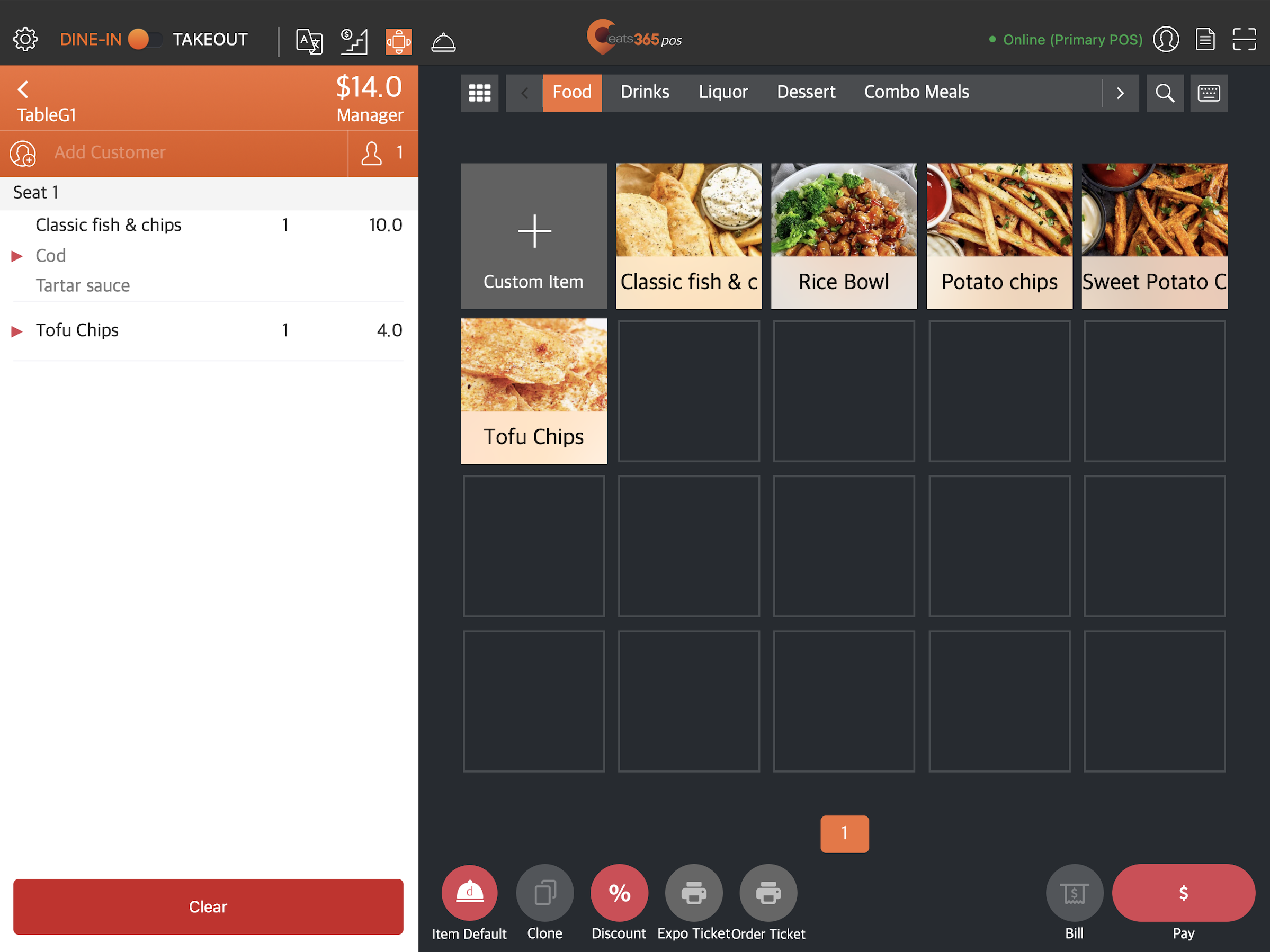
将更多商品添加到现有的堂食订单中
如果客户想在订单中添加更多商品,请按照以下步骤操作:
- 登录Eats365 POS。
- 点击左上角的“堂食”即可进入“餐桌地图”屏幕。
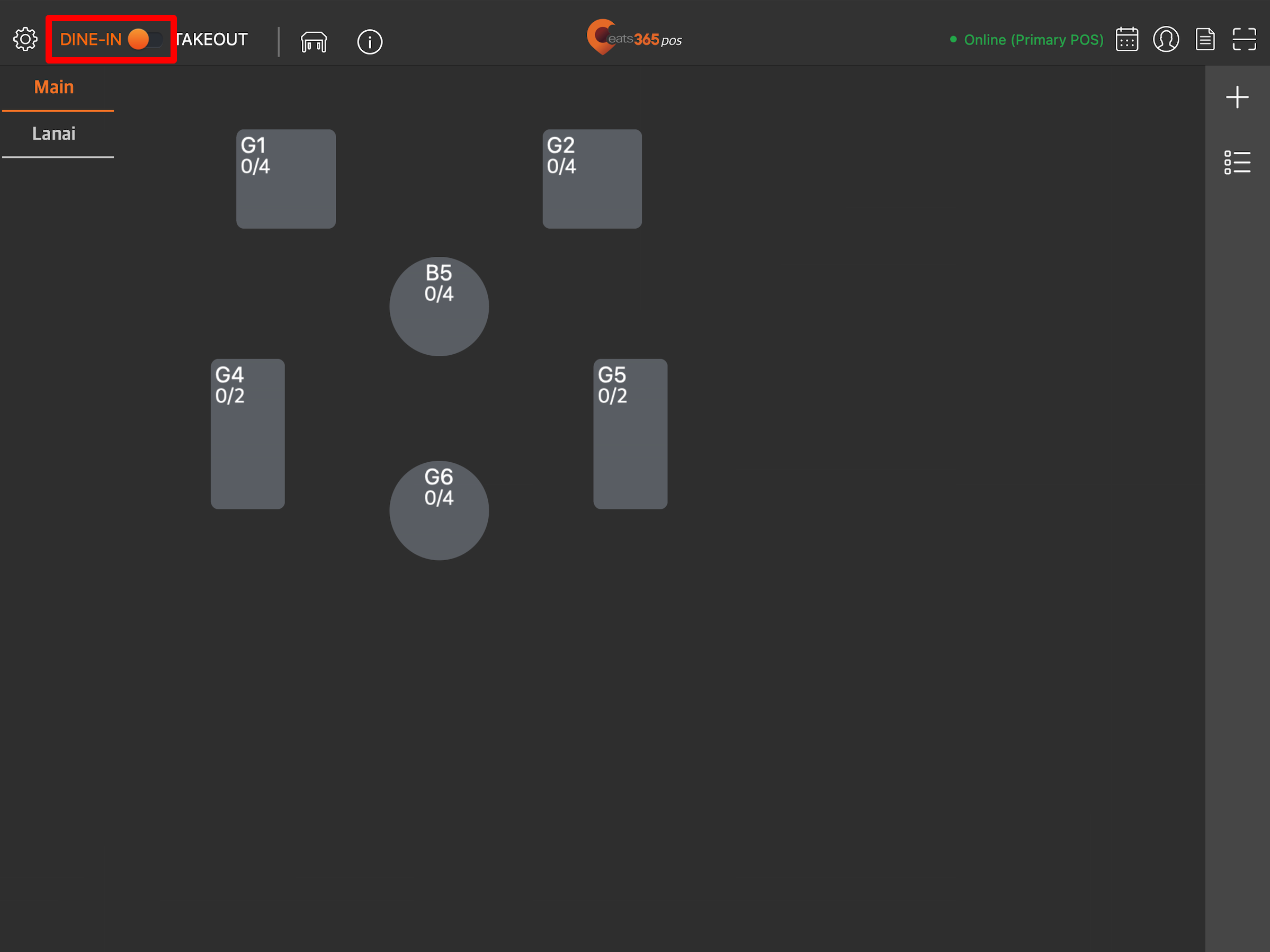
提示:您可以从“本机设置”中将“餐桌地图”屏幕设置为预设视图,这样您就不需要每次登录时都点击“堂食”。 - 如果您有多个区域,请选择餐桌所在的区域。然后,点击客户所在的餐桌。
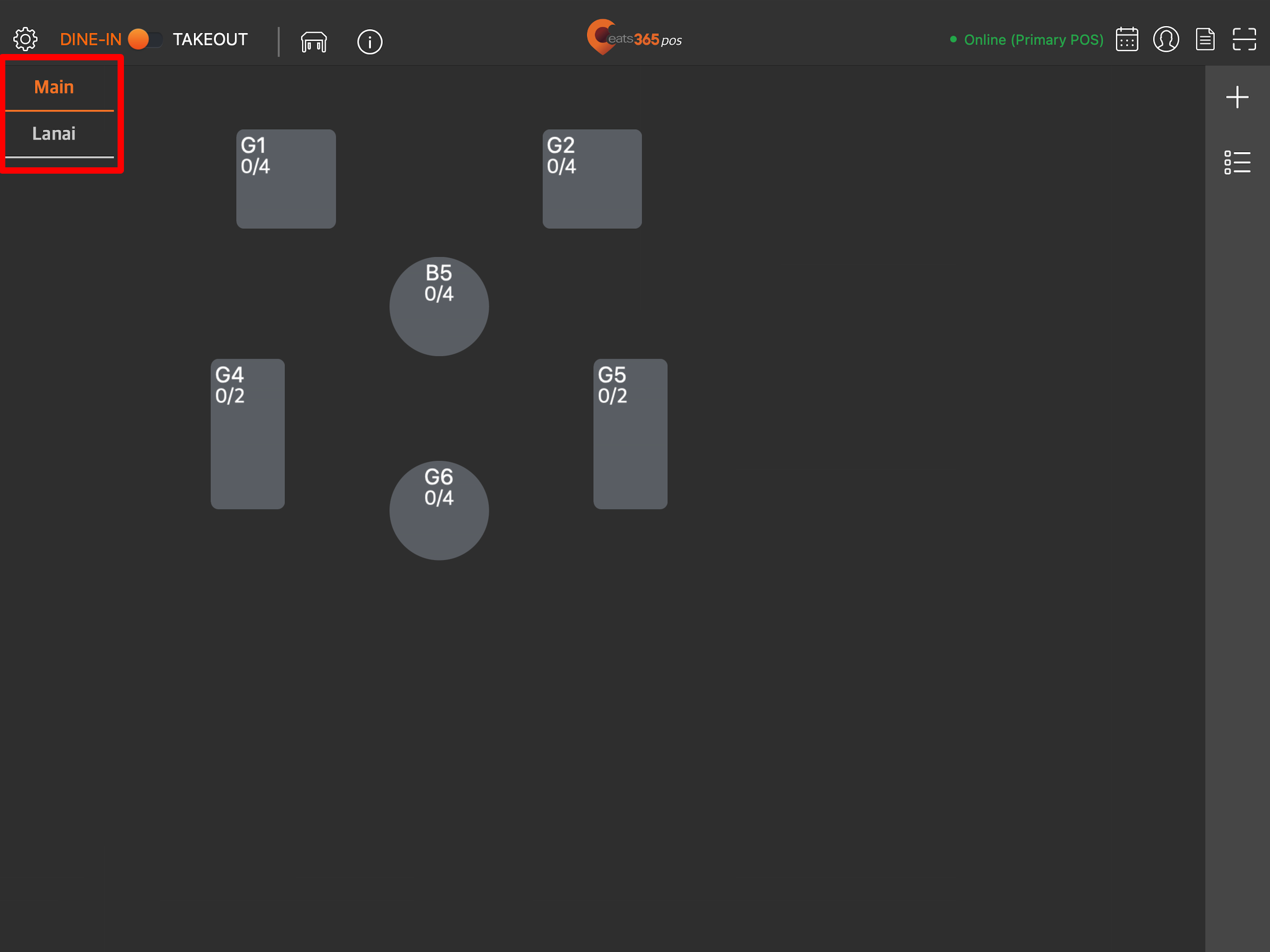
- 在接单屏幕上,选择您要添加到客户订单中的商品。
- 要浏览不同的分类,请点击分类栏上的向左和向右箭头。
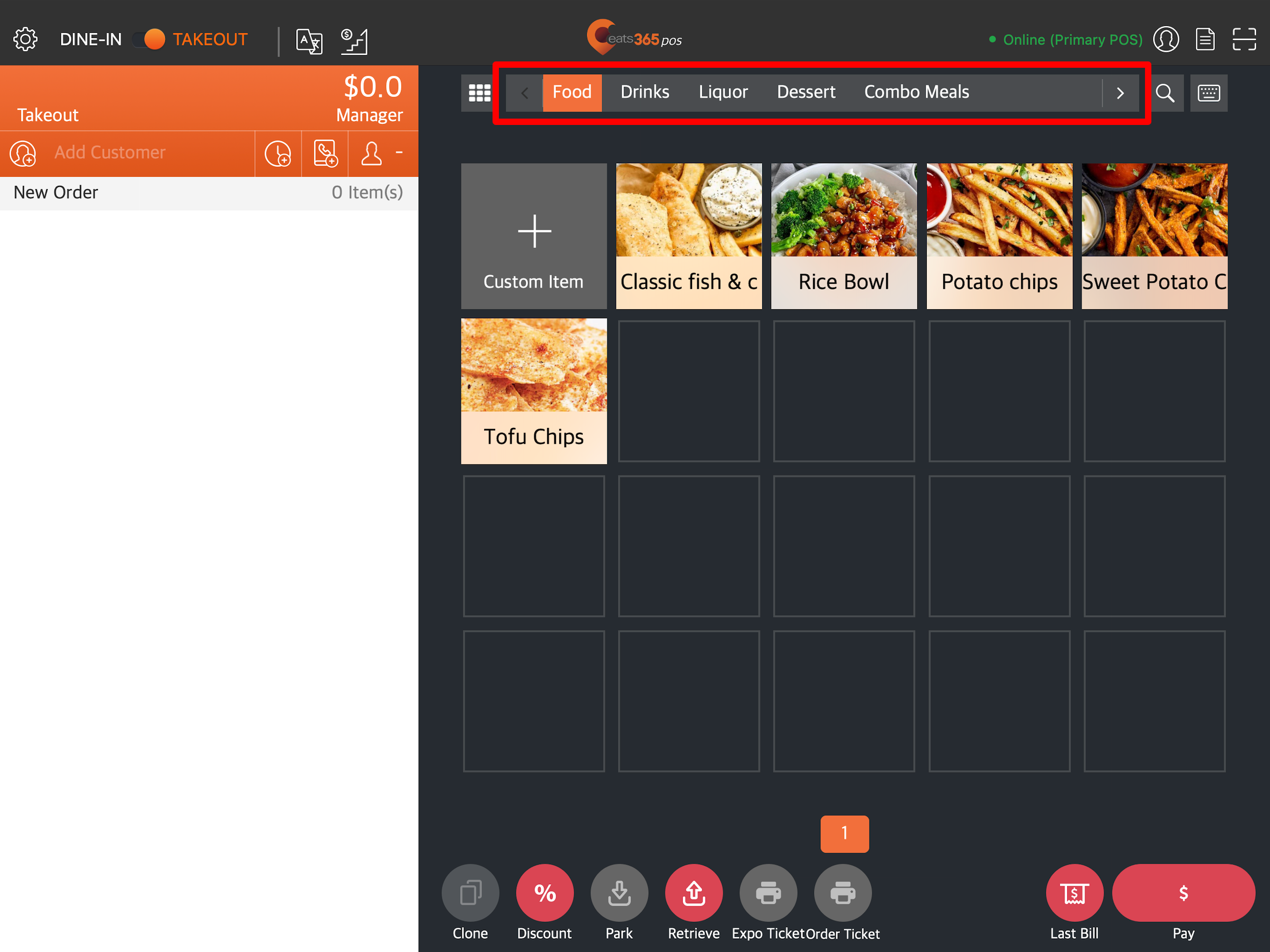
- 如果您创建了自定定义菜单,请点击全部
 然后选择您的自定义菜单来切换菜单。
然后选择您的自定义菜单来切换菜单。
注意:自定义菜单仅出现在您设置的时间段中。有关自定义菜单的更多信息,请参阅设置和管理自定义菜单。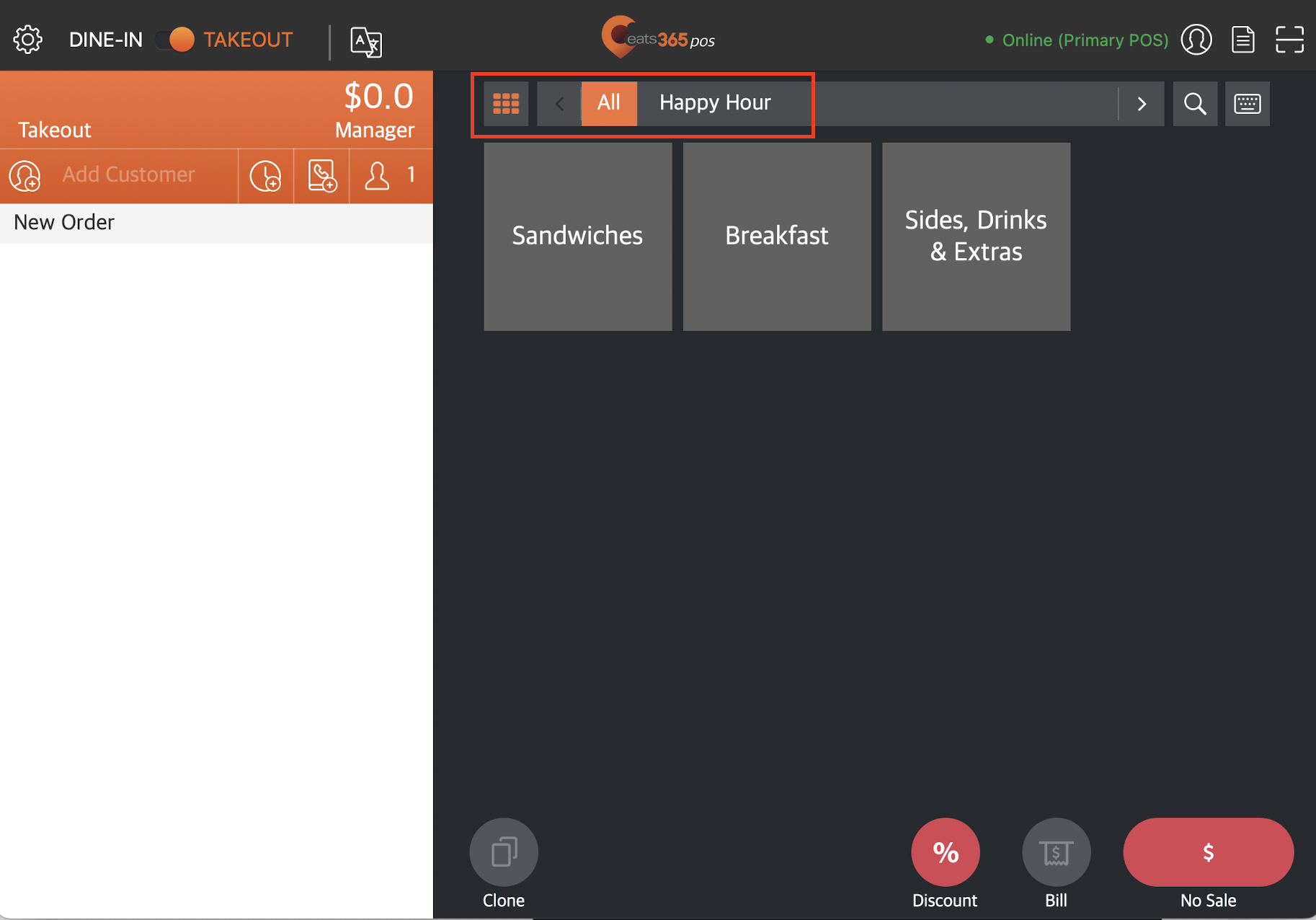
- 要浏览不同的分类,请点击分类栏上的向左和向右箭头。
- 将商品添加到客户订单后,请点击确定。
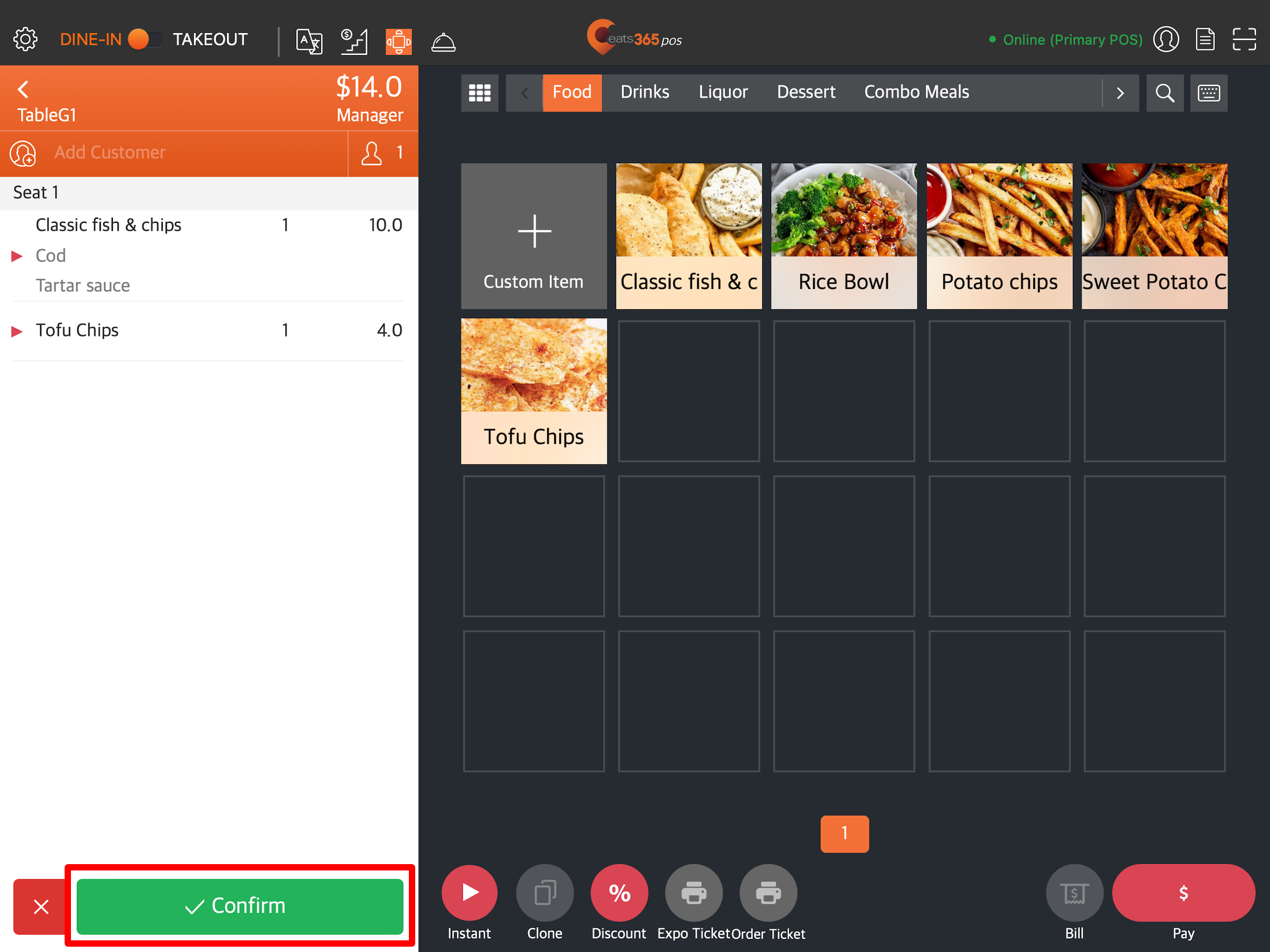
将商品添加到外卖订单
要将商品添加到外卖订单,请按照以下步骤操作:
- 登录Eats365 POS。
- 点击左上角的“外卖”即可进入接单屏幕。
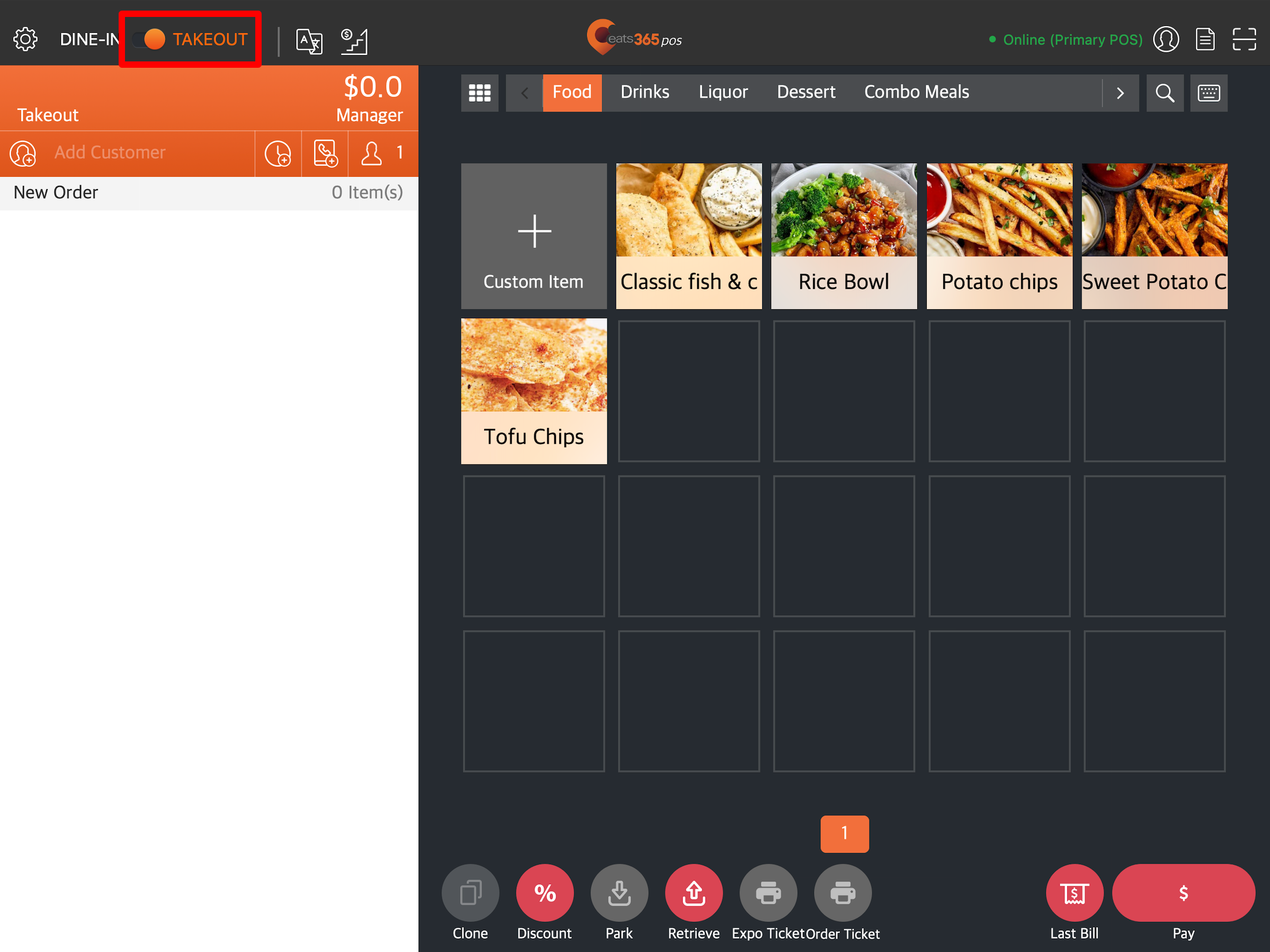
提示:如果您使用 POS 主要用于外卖订单,您可以在本机设置中将接单屏幕设置为预设视图,这样您就不需要每次登录时都点击外卖。 - 在接单屏幕上,选择您要添加到客户订单中的商品。
- 要浏览不同的分类,请点击分类栏上的向左和向右箭头。
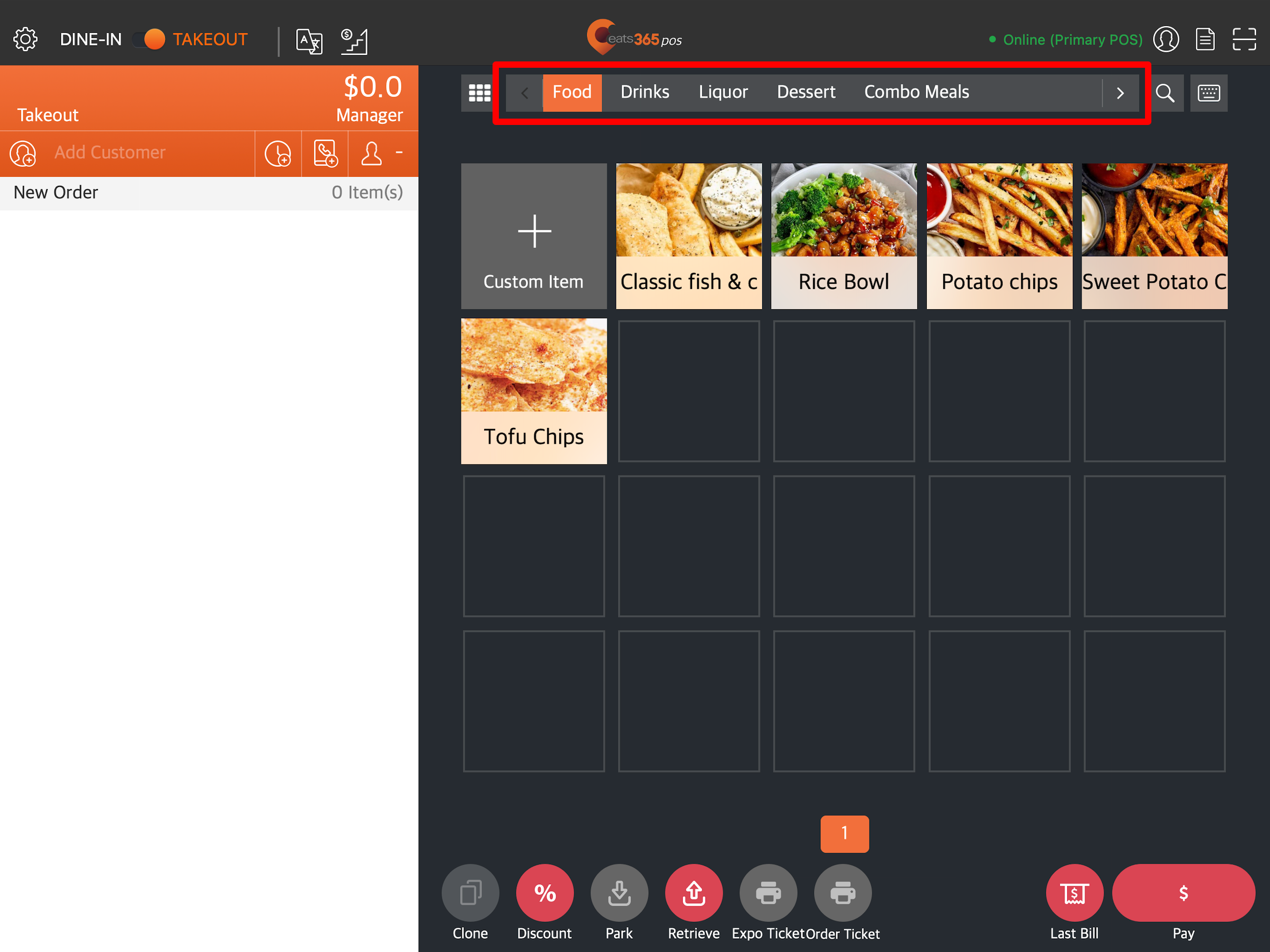
- 如果您创建了自定定义菜单,请点击全部
 然后选择您的自定义菜单来切换菜单。
然后选择您的自定义菜单来切换菜单。
注意:自定义菜单仅出现在您设置的时间段中。有关自定义菜单的更多信息,请参阅设置和管理自定义菜单。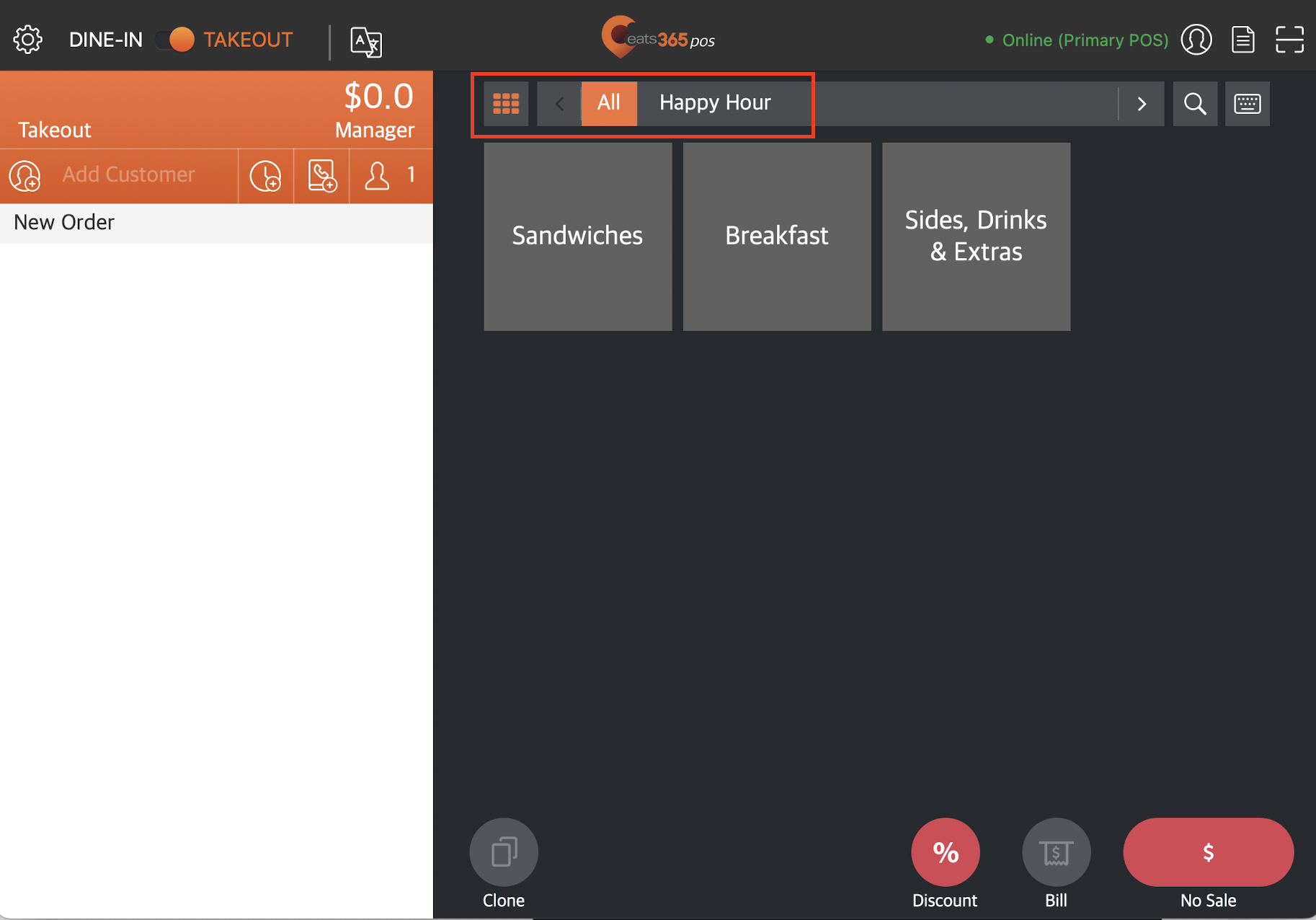
- 要浏览不同的分类,请点击分类栏上的向左和向右箭头。
- 将商品添加到客户订单后,请点击确定。
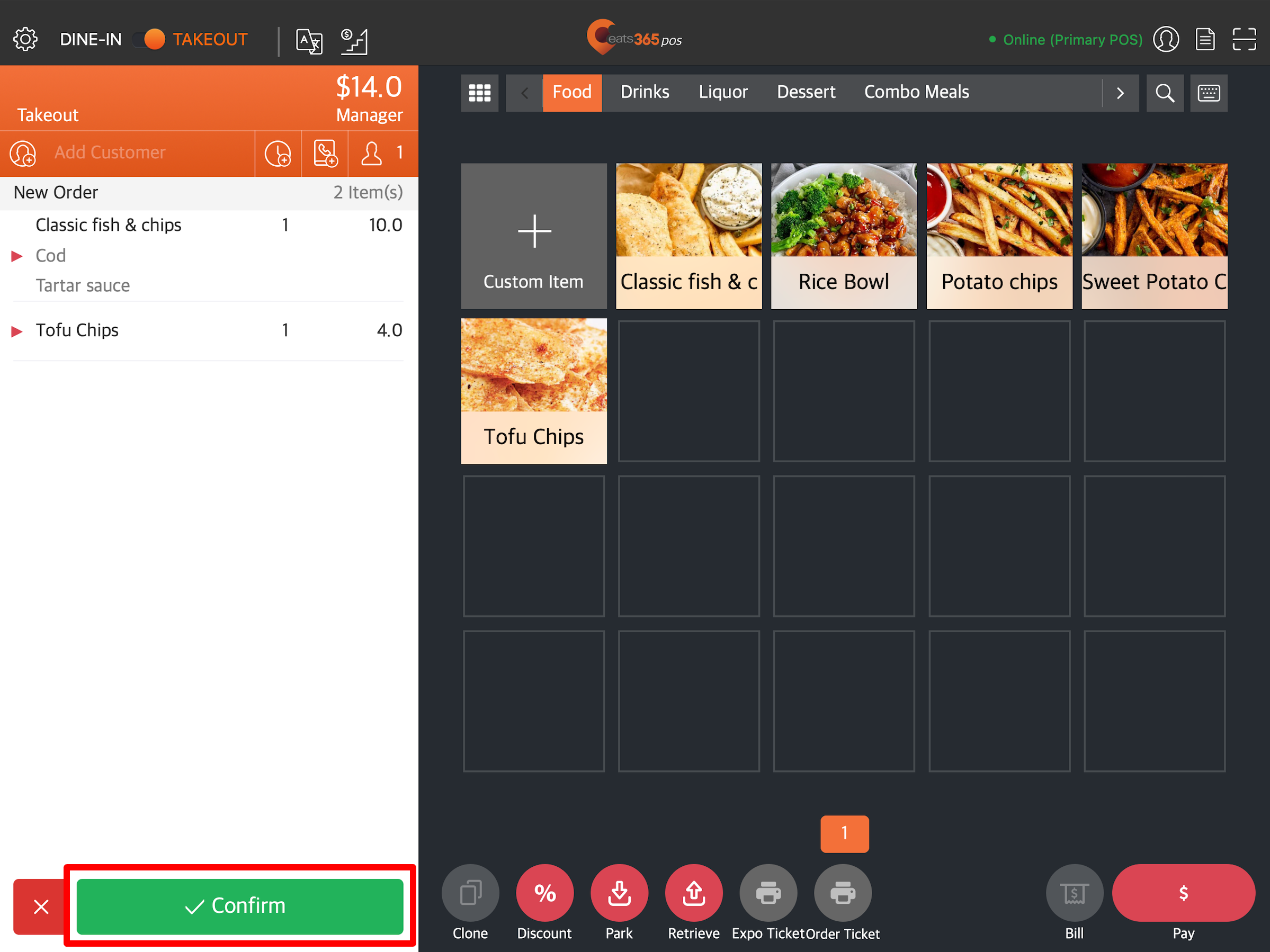
注意:
将更多商品添加到现有的外卖订单中
要将更多商品添加到现有的外卖订单中,请按照以下步骤操作:
- 登录Eats365 POS。
- 点击左上角的“外卖”即可进入接单屏幕。
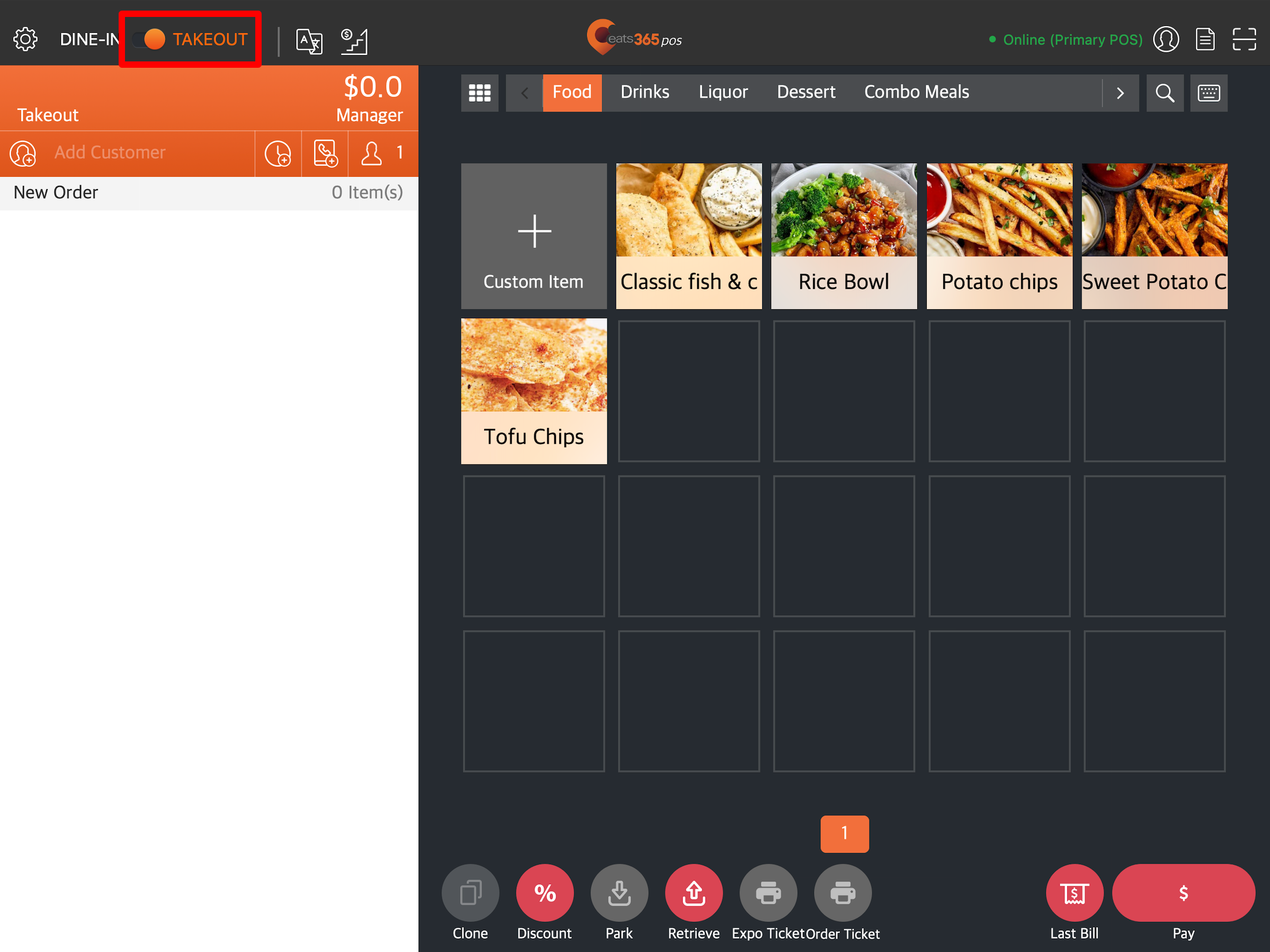
提示:如果您使用 POS 主要用于外卖订单,您可以在本机设置中将接单屏幕设置为预设视图,这样您就不需要每次登录时都点击外卖。 - 点击右上角的订单列表
 。然后,选择“处理中” 。
。然后,选择“处理中” 。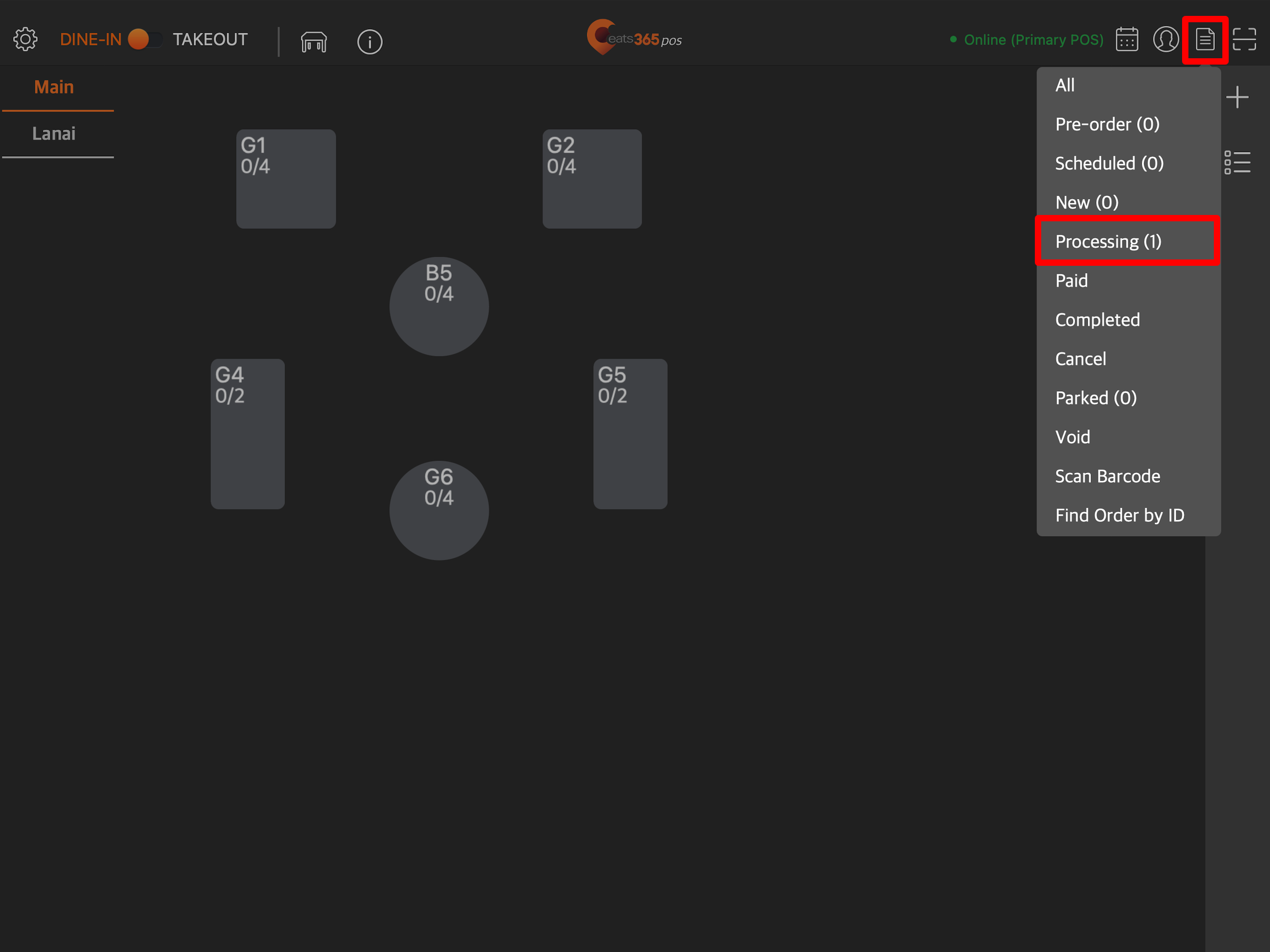
- 点击您想要添加商品的订单。
- 在订单底部,点击“订单” 。
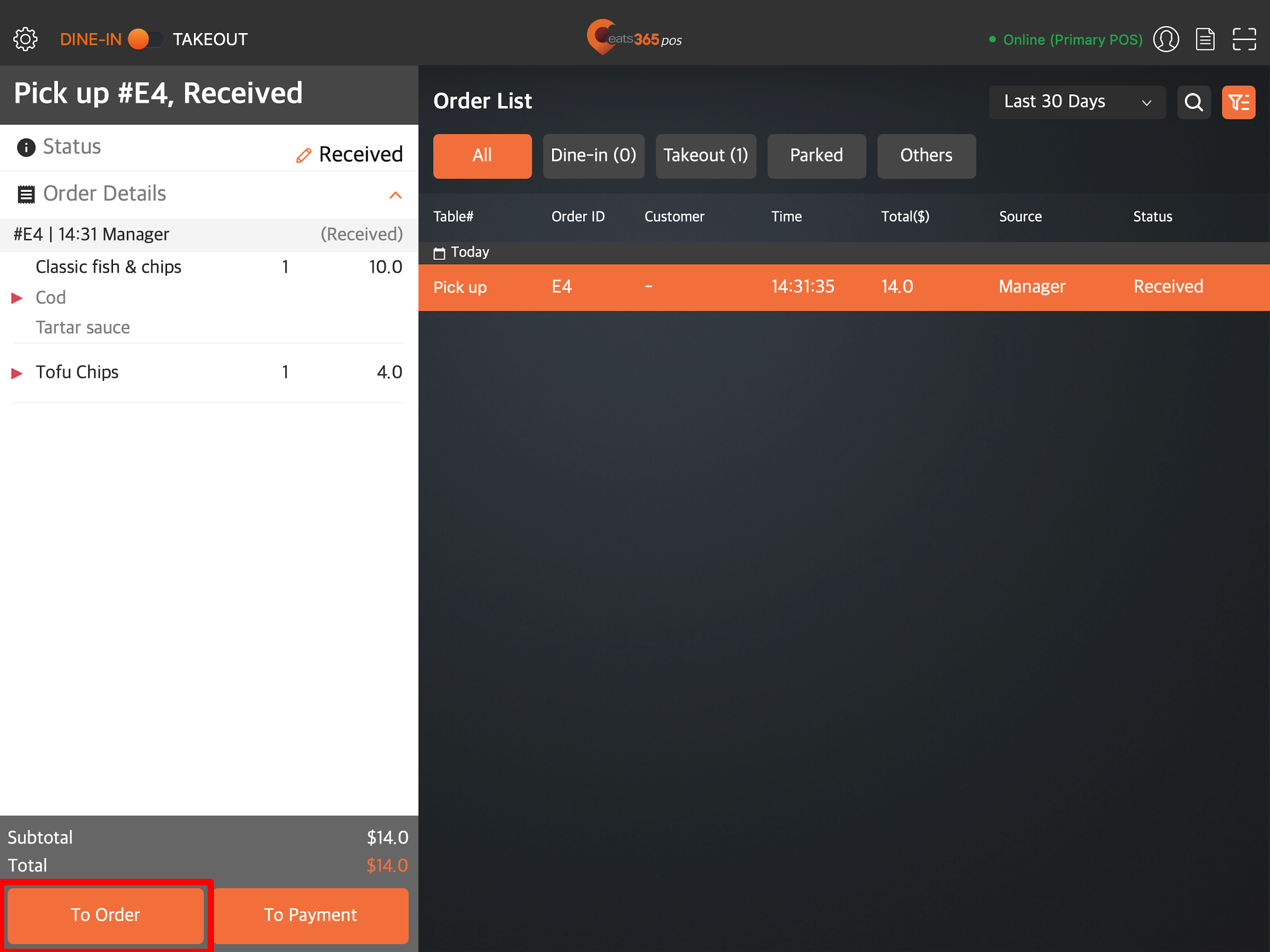
- 在接单屏幕上,选择您要添加到客户订单中的商品。
- 要浏览不同的分类,请点击分类栏上的向左和向右箭头。
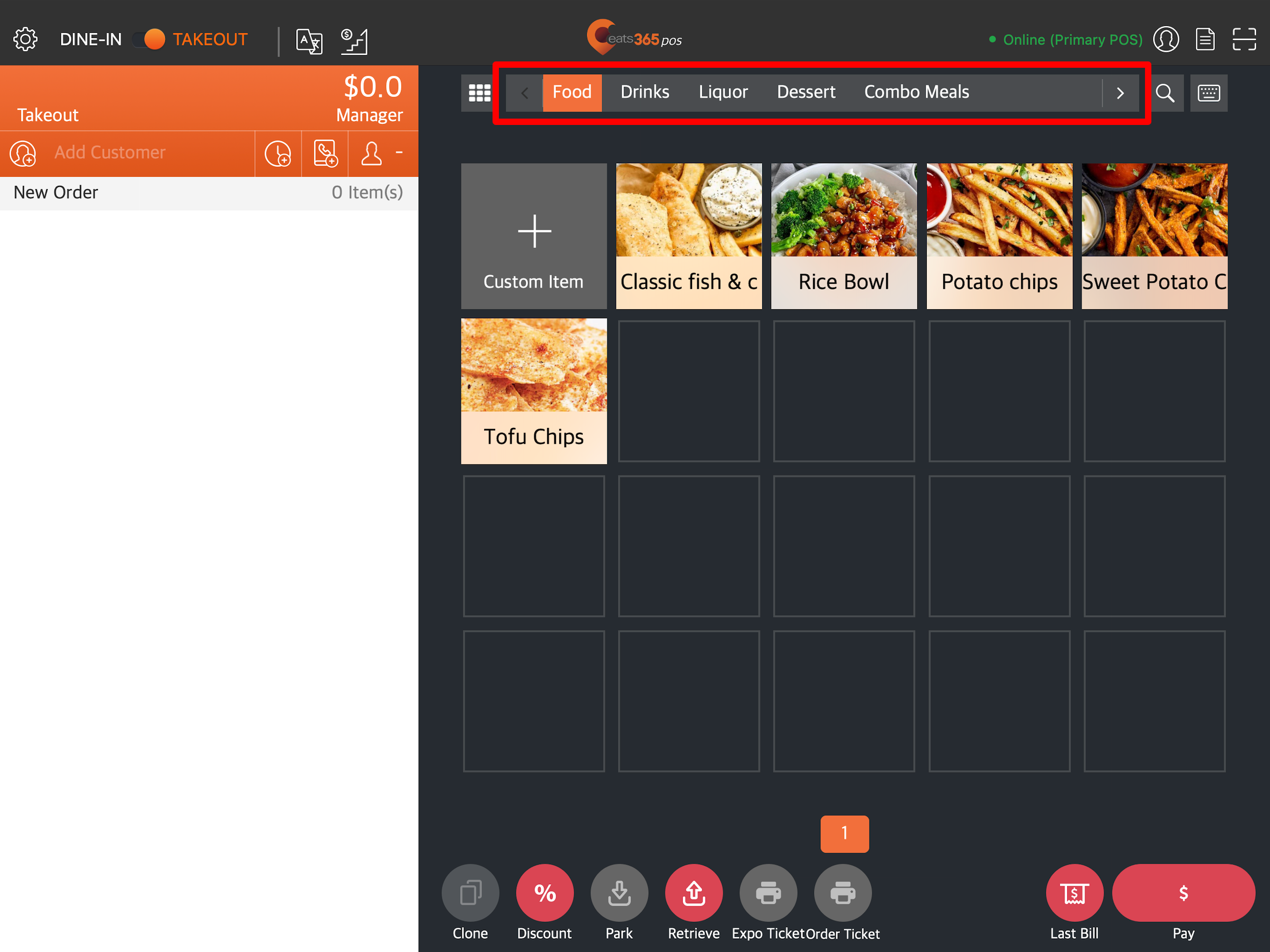
- 如果您创建了自定定义菜单,请点击全部
 然后选择您的自定义菜单来切换菜单。
然后选择您的自定义菜单来切换菜单。
注意:自定义菜单仅出现在您设置的时间段中。有关自定义菜单的更多信息,请参阅设置和管理自定义菜单。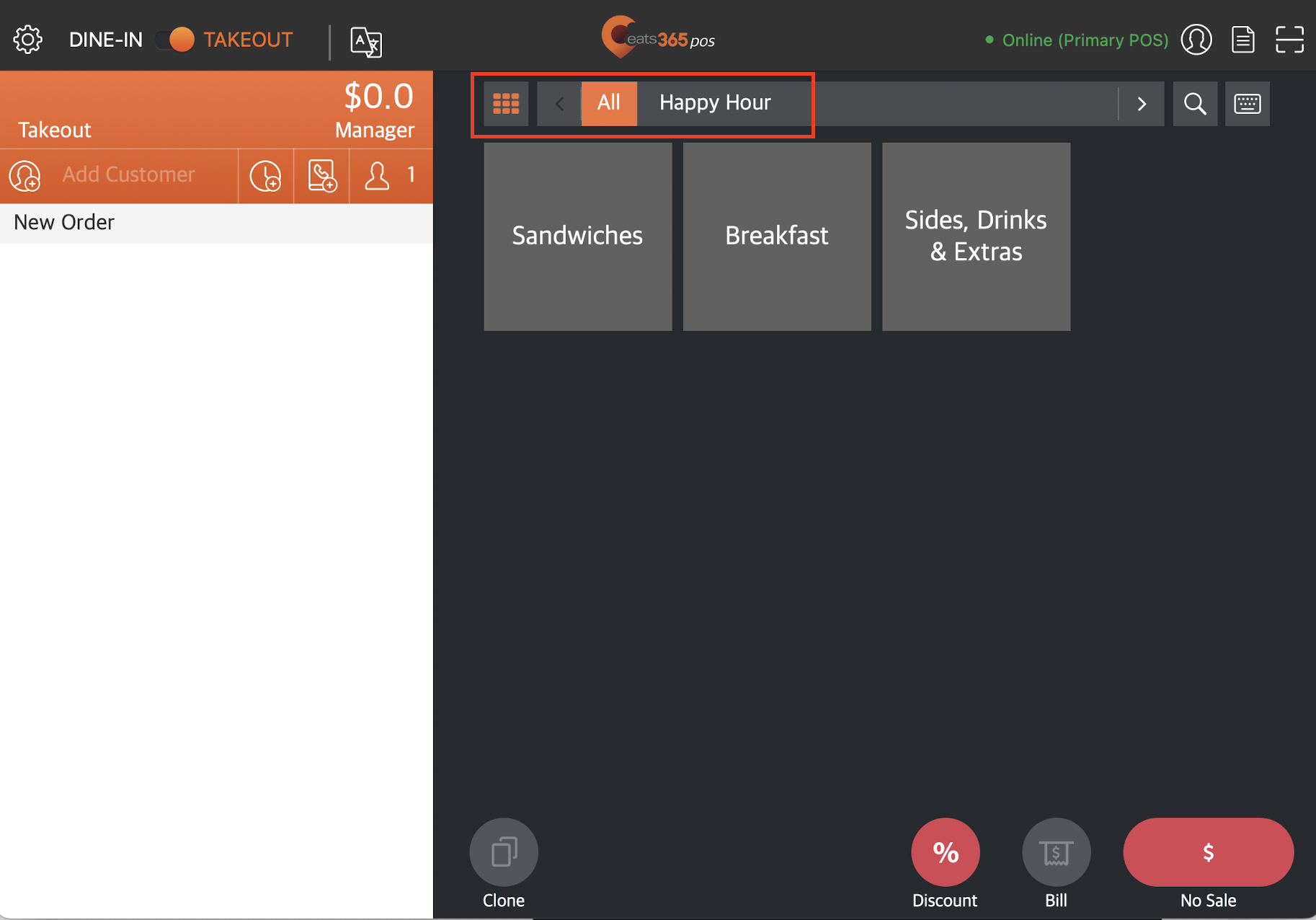
- 要浏览不同的分类,请点击分类栏上的向左和向右箭头。
- 将商品添加到客户订单后,请点击确定。
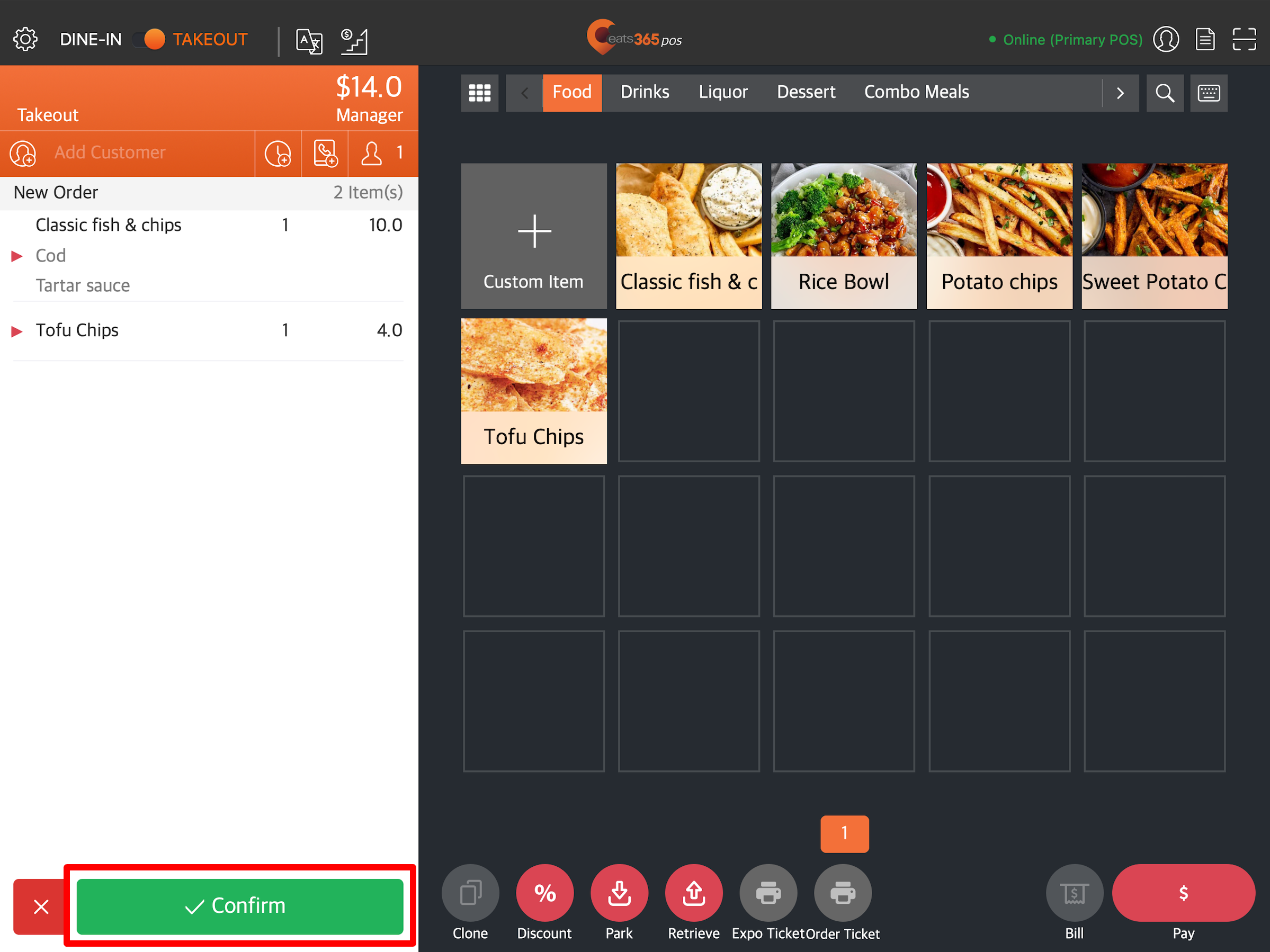
 Eats365 产品
Eats365 产品 商家指南
商家指南 模块
模块 会员
会员 整合
整合 硬件
硬件 员工操作
员工操作 职级和权限
职级和权限 付款
付款 报表
报表 最新消息
最新消息 产品更新
产品更新 故障排除
故障排除 探索 Eats365 产品
探索 Eats365 产品 Eats365 POS 词汇表
Eats365 POS 词汇表 问题排解
问题排解